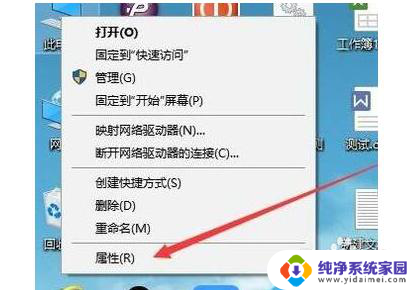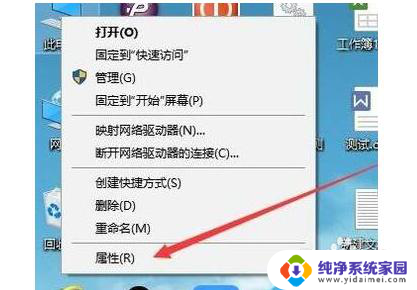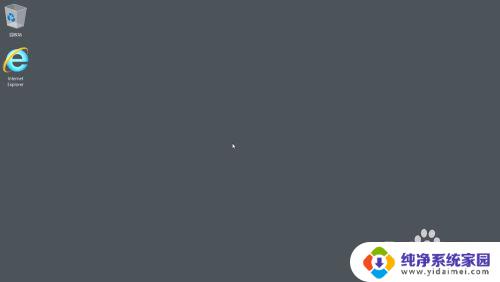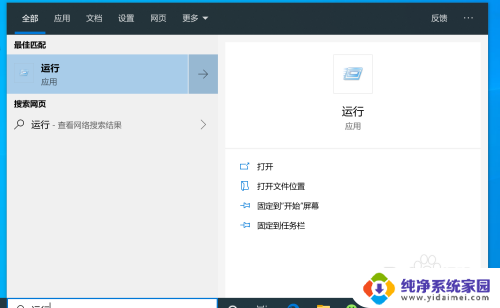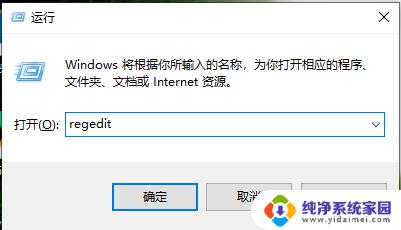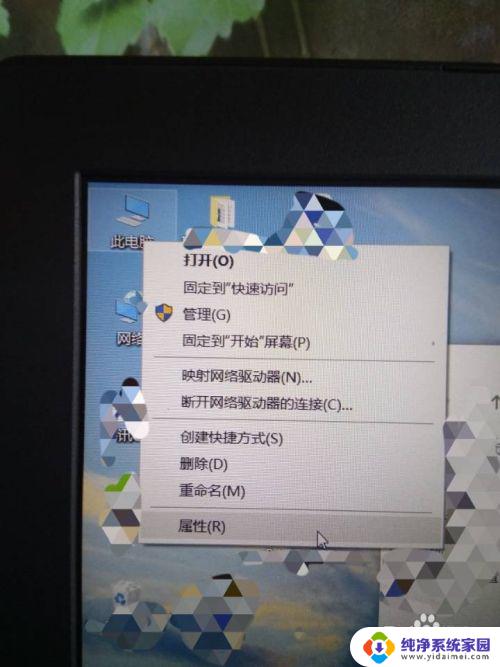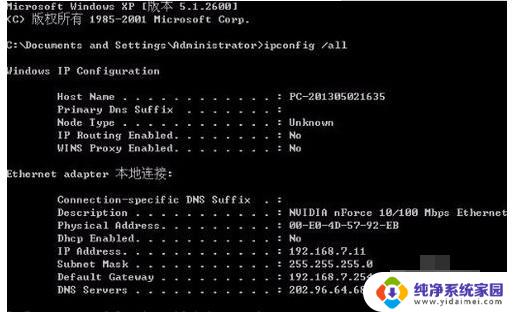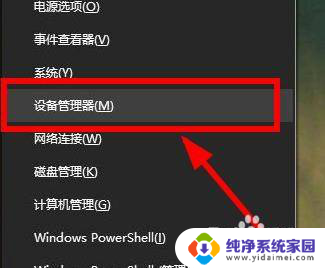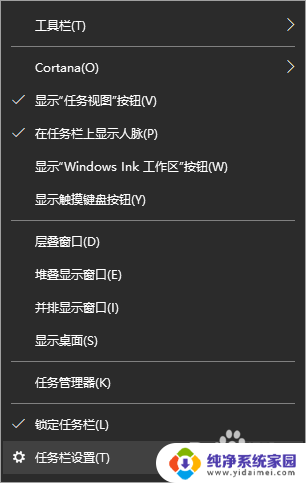Win10怎么看CPU是几核?快速了解你的电脑核心数
更新时间:2023-09-02 12:45:00作者:xiaoliu
win10怎么看cpu是几核,随着科技的不断发展,计算机的性能也在不断提升,在如今的计算机中,CPU作为计算机的核心组件,其性能对于整个计算机的运行速度和效率起着至关重要的作用。而Win10作为目前最新的操作系统之一,提供了便捷的方式来查看CPU的核心数。通过简单的操作,我们可以轻松地了解自己计算机的CPU是几核的。下面将为大家介绍一下Win10中如何查看CPU核心数的方法。
方法如下:
1.在Windows10系统桌面,右键点击桌面上的“此电脑”图标。在弹出菜单中选择“属性”菜单项。
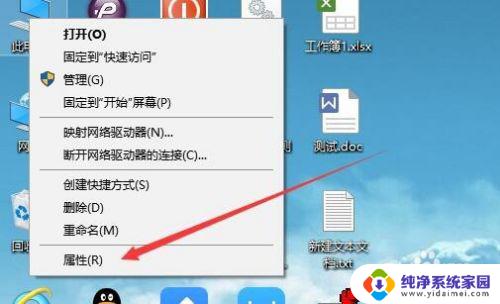
2.在打开的系统属性窗口中,点击左侧边栏的“设备管理器”菜单项。
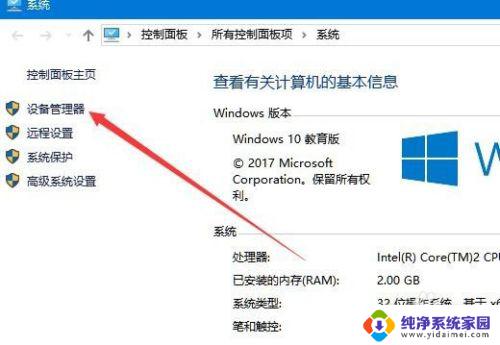
3.在打开的Windows10系统设备管理器窗口中,点击“处理器”菜单项。
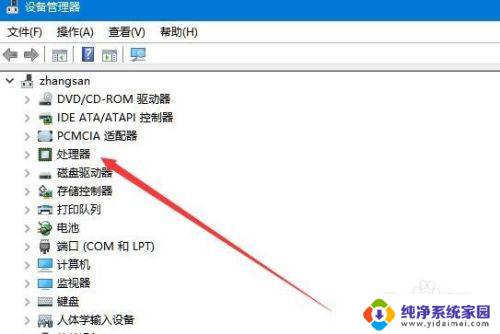
4.这时就可以看到处理器的核心数了,几个驱动就是几个核心。
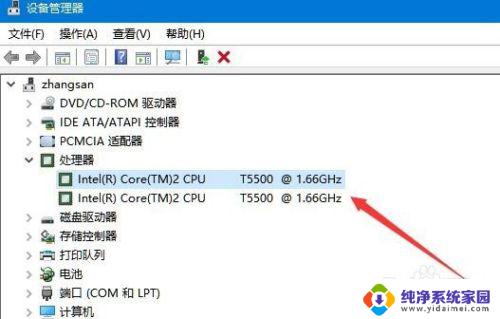
以上就是如何查看win10的CPU核心数量的全部内容,如果你遇到了同样的问题,可以参照本文的方法来解决,希望这篇文章对你有所帮助。